Kako prikazati emoji srca i smajlića na statusnoj traci iPhonea

U ovom članku, Tips.BlogCafeIT će vas uputiti kako prikazati prilagođene emojije na statusnoj traci iPhonea.

U iOS-u 15 , Apple je predstavio novu značajku pod nazivom Focus kako bi vam pomogao da svoj uređaj postavite tako da vam pomogne da se usredotočite na nešto određeno. Kada je omogućen Focus mode, prilagodljivi emoji/ikona pojavit će se na statusnoj traci vašeg iPhonea pored ikone sata.

U ovom članku, Tips.BlogCafeIT će vam pokazati kako prikazati emoji srca ili smješka na statusnoj traci vašeg iPhonea.
Nekoliko napomena prije ulaska u detalje:
Koraci su sljedeći:
Korak 1 : Otvorite Postavke > Fokus (Postavke > Fokus) na svom iPhoneu.

Korak 2 : Kliknite gumb + u gornjem desnom kutu zaslona.
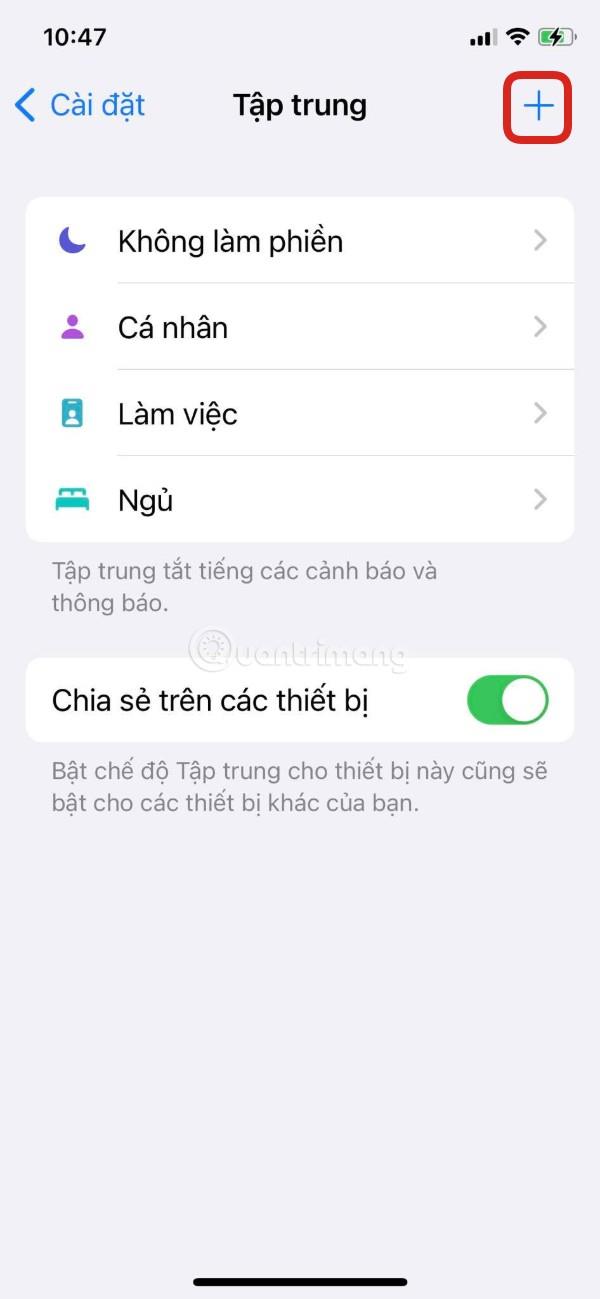
Korak 3 : Kliknite gumb Prilagođeno .
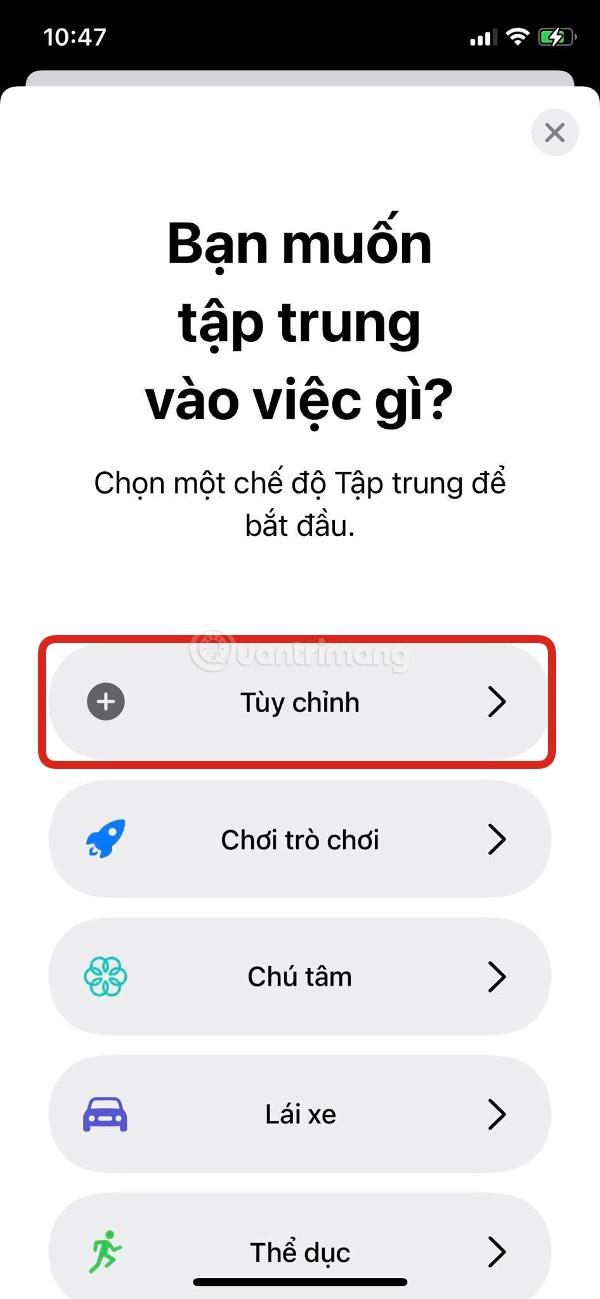
Korak 4 : Imenujte način rada fokusa koji želite stvoriti i odaberite boju i ikonu emojija. Pomaknite se prema dolje da biste vidjeli više emojija jer možete birati između do 25 emojija. Nakon odabira kliknite Dalje .
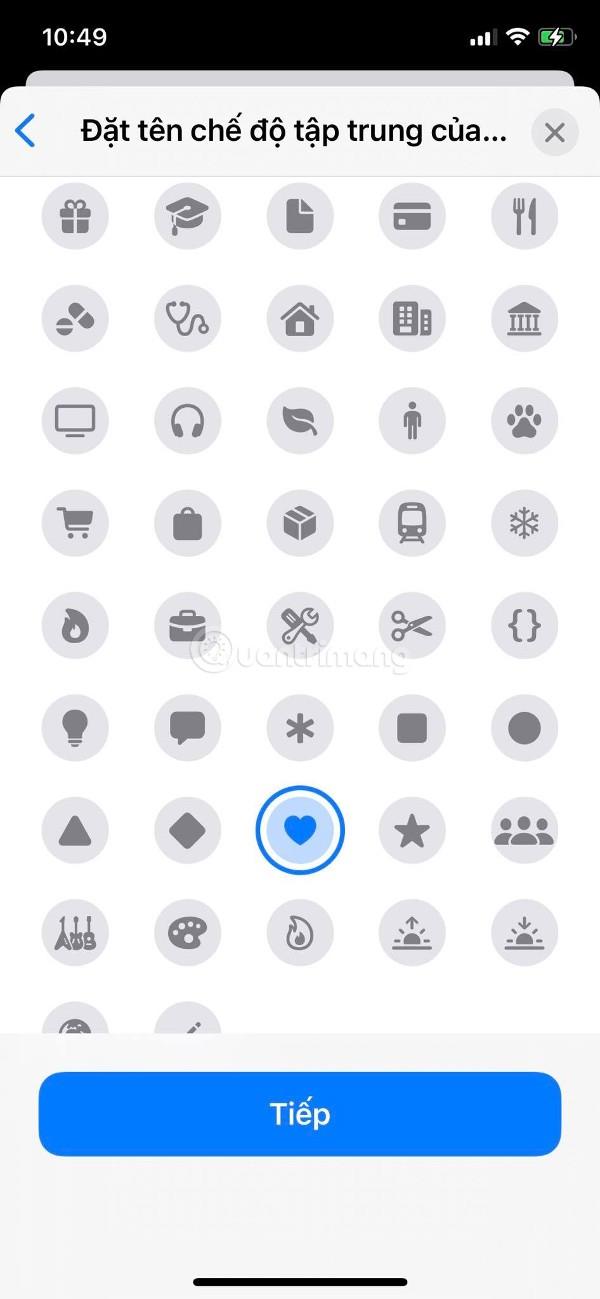
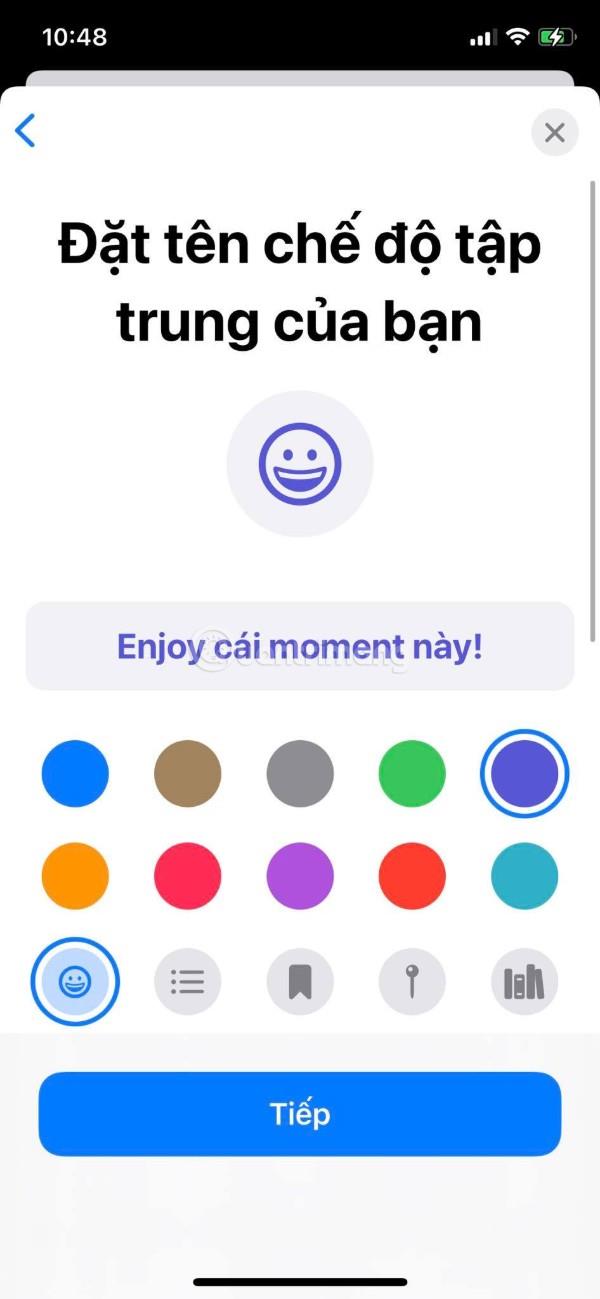
Korak 5 : U ovom odjeljku odabirete osobe u svojim kontaktima kojima je dopušten prikaz obavijesti. Ako je odabrano, kada je uključen Focus mode i ti vam ljudi pošalju poruku ili vas nazovu, iPhone će vam prikazati obavijest. Možete kliknuti gumb + s riječju Dodaj ispod i odabrati osobe koje trebate kontaktirati ili sve kontakte, a zatim kliknite Dopusti .
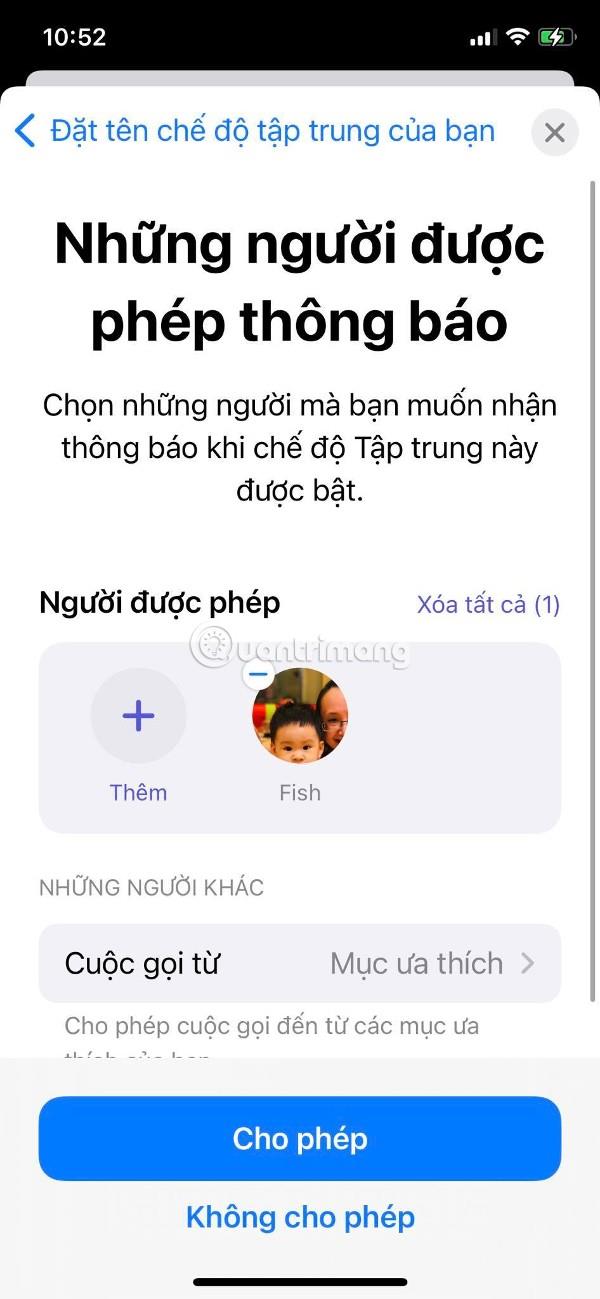
Korak 6 : Vi birate aplikacije kojima je dopušteno slati obavijesti dok je omogućen Focus mode. Nakon odabira kliknite Dopusti .
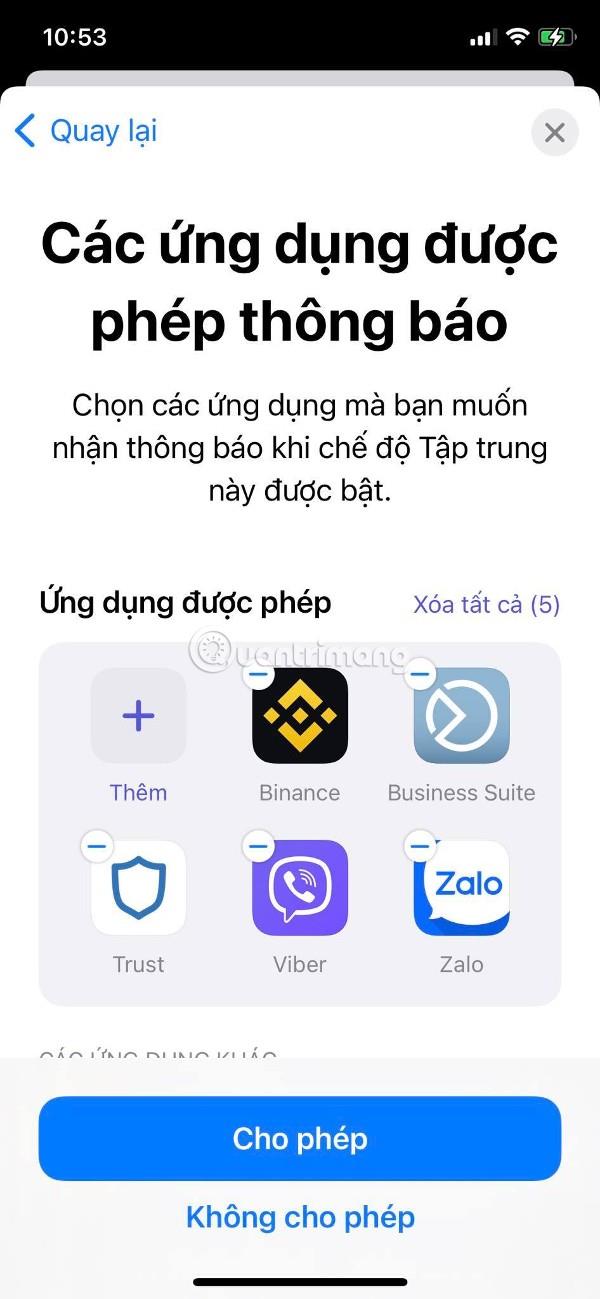
Korak 7 : Kliknite Gotovo za dovršetak instalacije.
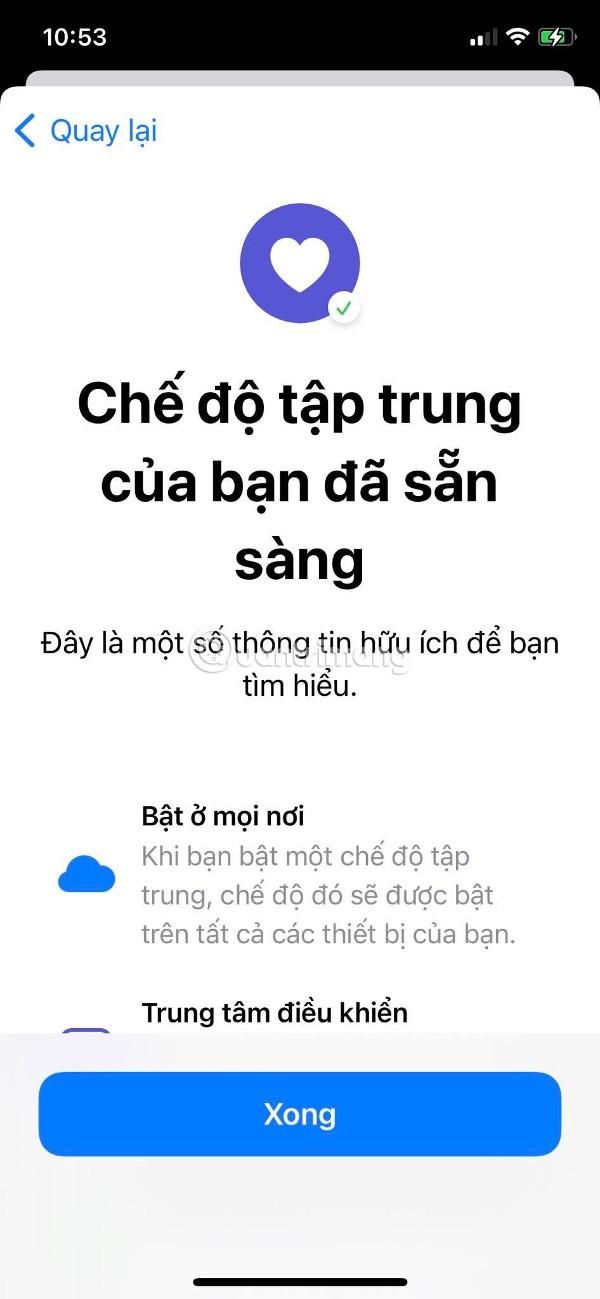
Korak 8 : Sada okrenite prekidač da biste uključili način rada za fokusiranje koji ste upravo stvorili. Vidjet ćete da se emotikon srca pojavljuje na statusnoj traci vašeg iPhonea. Ako želite promijeniti u drugi emoji, samo kliknite Ime i izgled za promjenu.
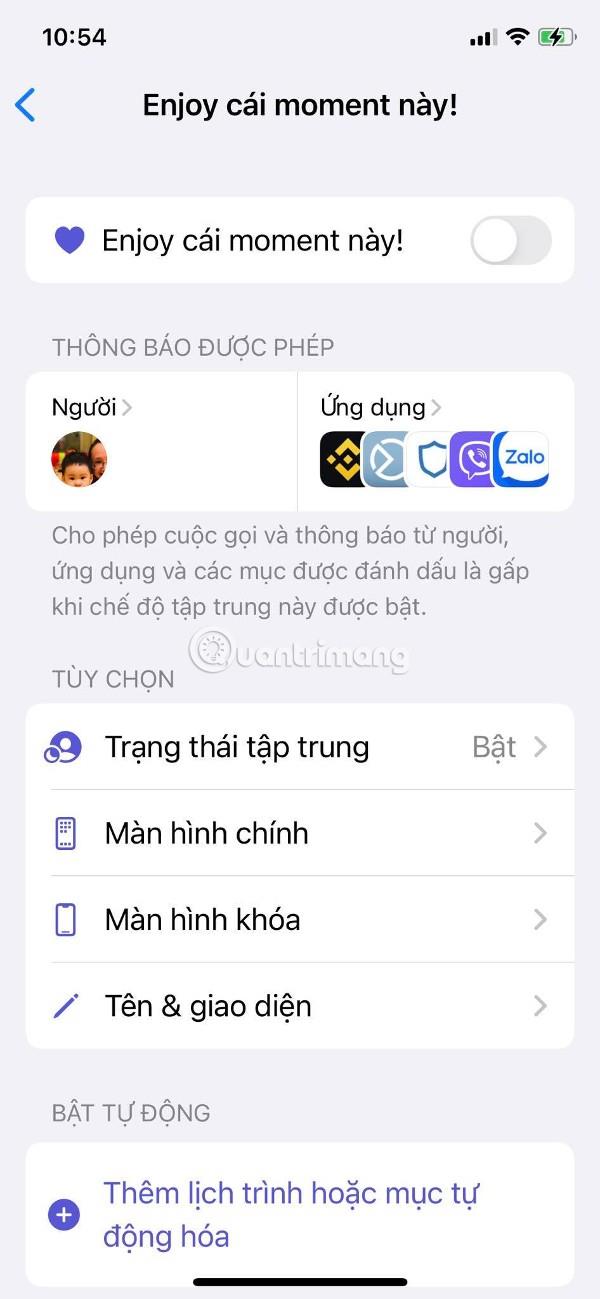
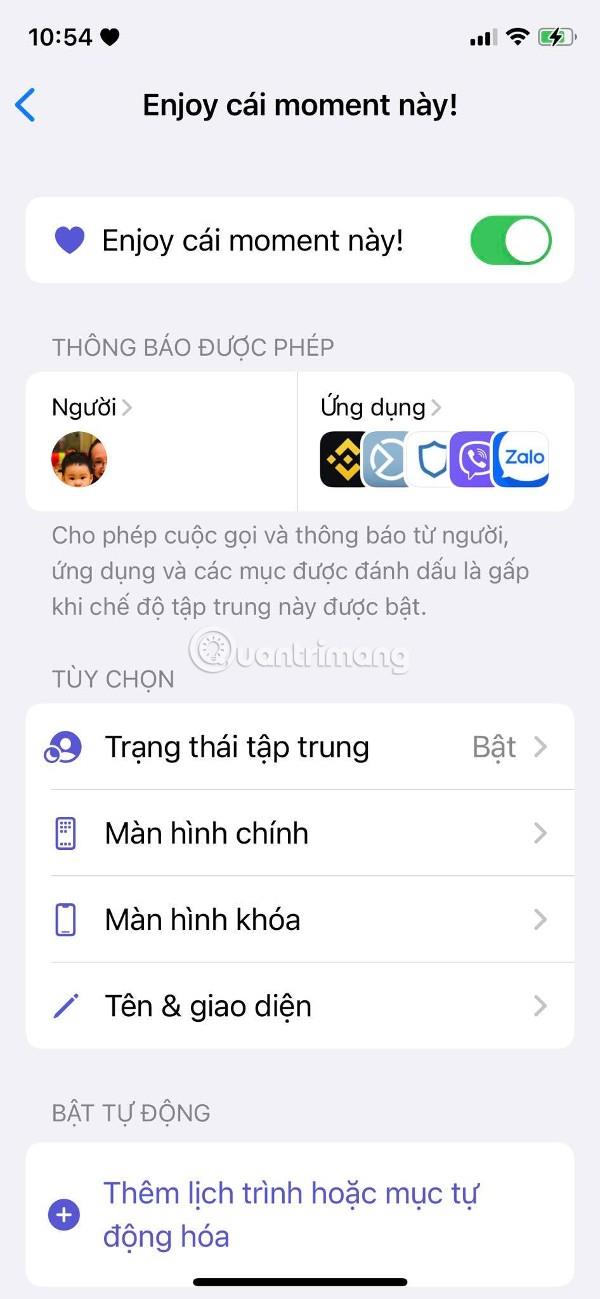
Kao što je spomenuto u bilješci, trebali biste isključiti usluge lokacije jer će ikona strelice usluge lokacije zauzeti prostor (na iPhone modelima s dizajnom zaslona sa zečjim ušima) zbog čega neće ostati prostora za prikaz emojija.
Sretno!
Provjera zvuka je mala, ali vrlo korisna značajka na iPhone telefonima.
Aplikacija Fotografije na iPhoneu ima značajku uspomena koja stvara zbirke fotografija i videozapisa s glazbom poput filma.
Apple Music iznimno je narastao otkako je prvi put lansiran 2015. Do danas je to druga najveća svjetska platforma za streaming glazbe koja se plaća nakon Spotifyja. Osim glazbenih albuma, Apple Music također je dom tisućama glazbenih videa, 24/7 radio postaja i mnogih drugih usluga.
Ako želite pozadinsku glazbu u svojim videozapisima, ili točnije, snimite pjesmu koja svira kao pozadinsku glazbu za video, postoji izuzetno jednostavno rješenje.
Iako iPhone uključuje ugrađenu aplikaciju Vrijeme, ponekad ne pruža dovoljno detaljnih podataka. Ako želite nešto dodati, postoji mnogo opcija u App Storeu.
Osim dijeljenja fotografija iz albuma, korisnici mogu dodavati fotografije u zajedničke albume na iPhoneu. Možete automatski dodavati fotografije u dijeljene albume bez ponovnog rada iz albuma.
Postoje dva brža i jednostavnija načina za postavljanje odbrojavanja/tajmera na vašem Apple uređaju.
App Store sadrži tisuće sjajnih aplikacija koje još niste isprobali. Uobičajeni pojmovi za pretraživanje možda neće biti korisni ako želite otkriti jedinstvene aplikacije, a nije zabavno upustiti se u beskrajno listanje s nasumičnim ključnim riječima.
Blur Video je aplikacija koja zamućuje scene ili bilo koji sadržaj koji želite na svom telefonu kako biste nam pomogli da dobijemo sliku koja nam se sviđa.
Ovaj članak će vas uputiti kako instalirati Google Chrome kao zadani preglednik na iOS 14.









